TikTok İçin Bir Videoya Nasıl Resim Eklenir - Kolay Yollar
TikTok, dünya çapında birçok kişinin kullandığı ünlü bir sosyal medya uygulamasıdır. İnternette dolaşan birçok video içeriği TikTok'tan geldi. Ayrıca TikTok'u kullanarak video içeriği oluşturmak için kullanabileceğiniz farklı video stilleri oluşturabilirsiniz. Birçok kişinin kullandığı video stillerinden biri de videolarına resim eklemektir. Ayrıca TikTok videonuza resim eklediğinizde kişiselleştirebilirsiniz. Ancak bazı kullanıcılar video içeriklerine nasıl resim ekleyeceklerini bilmiyorlar. Ve eğer o insanlardan biriyseniz, muhtemelen bu yazıyı okumak istersiniz. kolayca öğreneceksin TikTok videosuna nasıl resim eklenir Bu makalede.
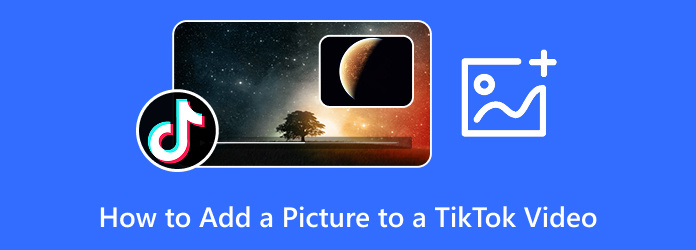
Bölüm 1. TikTok Videoya Nasıl Fotoğraf Koyacağınıza İlişkin 3 Yöntem
TikTok videonuza fotoğraf eklemek için üç seçenek yapabilirsiniz:
- 1. Videonuzun orta kısmına fotoğraf ekleme.
- 2. Fotoğrafınızı arka plan olarak yapın.
- 3. Fotoğrafınızla bir TikTok videosu yapın.
Üçünden herhangi biri, galerinize kaydedilen görüntüleri kullanabilir ve bunları arka plan veya video içeriği olarak kullanabilirsiniz.
Yöntem 1. TikTok Videonuzun Orta Kısmına Bir Fotoğraf Ekleyin
1. AdımTelefonunuzda TikTok uygulamanızı açın. TikTok'un ana arayüzünde bir video yapmak için + işareti düğmesine dokunun.
2. AdımVe sonra, tıklayın kayıt Video çekmeye başlamak için simge.
3. AdımVe fotoğrafı eklemek isterseniz, kaydınızı duraklatmak için Durdur düğmesini tıklayın.
4. AdımSonra, simgesine dokunun. etkileri kayıt düğmesinin yanındaki sekme. Burada aşağı ok ile yeşil ekran efektini seçeceksiniz.
5. AdımBasın Fiske arka kameradaki düğme. Çünkü ön kamerayı kullanırsanız yüzünüzü yakalar.
6. AdımArdından, fotoğraf galerinizden fotoğraflarınızdan birini seçin. Fotoğrafınızı seçtikten sonra, kayıt düğmesine bir kez daha.
7. AdımŞimdi, fotoğrafınızın ortaya çıkma zamanından memnunsanız, şuraya gidin: etkileri ve simgeyi devre dışı bırak Fotoğrafı kaldırmak ve çekmekte olduğunuz videoya geri dönmek için
8. AdımVe işiniz bittiğinde, simgesine dokunun. Kontrol Oluşturduğunuz videoyu bitirmek için düğmesine basın. Bir sonraki ekran arayüzünde videonuzun önizlemesini göreceksiniz.
Bahşiş. Klipleri ayarla düğmesine basarak kliplerinizin uzunluğunu değiştirebilirsiniz.
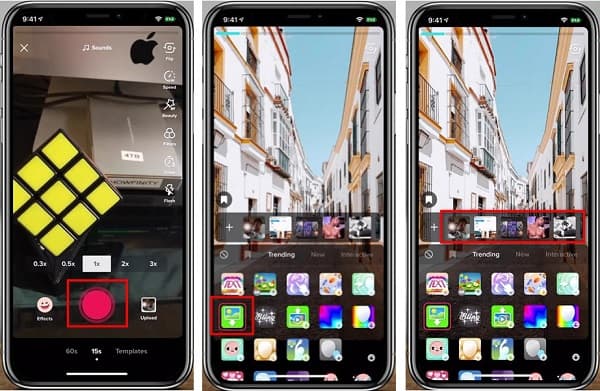
Yöntem 2. TikTok Videonuzun Arka Planına Bir Fotoğraf Ekleyin
TikTok'ta video içeriği izlemeye alışkınsanız, muhtemelen size öğreteceğimiz sonraki yöntemle oluşturulmuş bir video izlemişsinizdir.
1. AdımTikTok uygulamanızı açın ve uygulamanın ana arayüzünde simgesine dokunun. + imzala düğmesi Ana Sayfa Yeni bir TikTok videosu oluşturmak için ekran.
2. Adımve ardından, simgesine dokunun. kayıt Video kaydetmek için ekranınızın alt kısmındaki düğmesine basın.
3. AdımSonra, simgesine dokunun. durdurmak videonuzun kaydını duraklatmak için düğmesine basın.
4. AdımGit etkileri sekmesine dokunun ve Yeşil Ekran panel. Ardından, seçin Yeşil Fotoğraf Galerisi simgesine tıklayın ve videonuzun arka planını değiştirin.
5. AdımArdından, videonuzun arka planı olarak ayarlamak için galerinizden bir fotoğraf seçin.
6. AdımSon olarak, simgesine dokunun. kayıt yaptığınız videoyu kaydetmeye devam etmek için tekrar düğmesine basın. ve basın Kontrol İşlemi bitirmek için
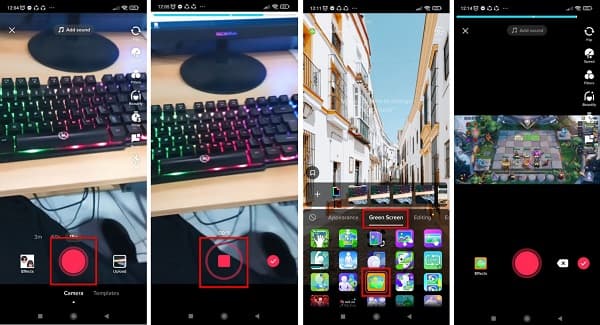
Yöntem 3. Fotoğraflarla TikTok Videosu Oluşturun
TikTok uygulamasını kullanarak fotoğraflarınızla kolaj türünde bir video da yapabilirsiniz. Bu yöntem bir video kaydetmekten daha kolaydır çünkü sadece film rulonuzdan fotoğraf eklemeniz yeterlidir. Dolayısıyla, TikTok'ta video ve resimleri nasıl bir araya getireceğinizin bir yolunu arıyorsanız, bu yöntemi kullanabilirsiniz. İşte fotoğraflarınızla bir TikTok videosu oluşturmak için basit bir kılavuz.
1. AdımTelefonunuzda TikTok uygulamasını başlatın. öğesine dokunun. + Bir video kaydetmek için ana yazılım arayüzündeki simgeyi imzalayın.
2. AdımArdından, gidin Foto Yükle, Dokunun Fotoğraflar paneline tıklayın ve videonuza eklemek istediğiniz görüntüleri seçin.
3. AdımYüklemek istediğiniz resimlerde kolayca gezinmek için Türkiye ekran arayüzünün üst kısmındaki düğmesine basın.
4. AdımFotoğrafları seçtikten sonra, Sonraki Bir sonraki adıma geçmek için
5. AdımArdından, oluşturduğunuz fotoğraf kolaj videosunun önizlemesini göreceksiniz. simgesine dokunarak fon müziği ekleyebilirsiniz. Sesler düğmesine basın.
6. AdımSon olarak, Sonraki şeyleri sarmak için düğmeye basın.
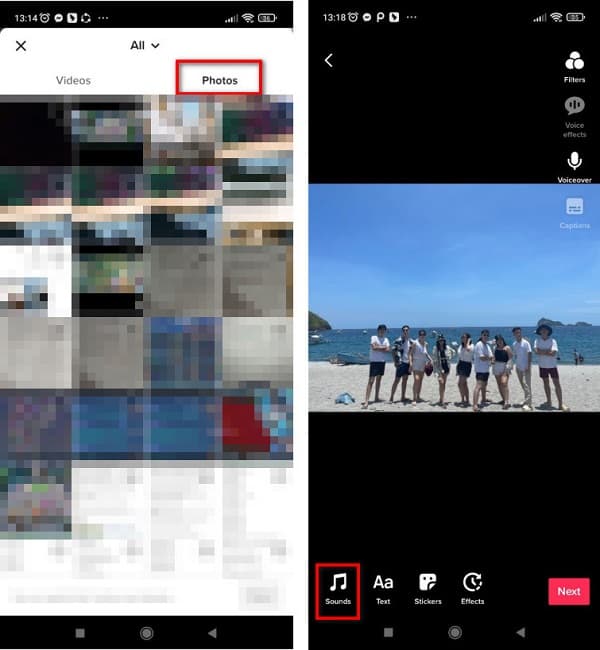
Ve bu kadar! Bunlar, bir TikTok videosuna nasıl fotoğraf ekleneceğine ilişkin yöntemlerdir. Ancak, kullanabileceğiniz birçok düzenleme özelliğine sahip diğer yazılım uygulamalarını kullanmak istiyorsanız, bir sonraki bölümü okumaya devam edin.
Bölüm 2. Ultimate Aracı Kullanarak TikTok Videosuna Nasıl Resim Eklenir
Diğer yazılım uygulamalarını kullanarak bir TikTok videosuna resim de ekleyebilirsiniz. Ancak TikTok videonuza fotoğraf ekleyebilmeniz için önce TikTok videosunu indirmeniz gerekiyor.
Tipard Video Dönüştürücü Ultimate Windows ve Mac gibi tüm medya platformlarında indirilebilen popüler bir yazılım uygulamasıdır. Bu uygulama birçok şeyi yapmanızı sağlar; biri, Filigran Ekle özelliğini kullanarak videolarınıza resim eklemektir. MKV, MOV, MP4, AVI, FLV ve 500'den fazla dosya biçimini destekler. Ve kullanımı kolay bir uygulama arıyorsanız, bu araç sizin için en uygun olanıdır. Ayrıca, video, kırpıcı, video birleştirme, filigran temizleme vb. dahil olmak üzere kullanabileceğiniz birçok düzenleme özelliğine sahiptir. Bu nedenle, bu uygulamayı kullanmakla ilgileniyorsanız, aşağıdaki basit adımları izleyin.
Tipard Video Converter Ultimate kullanarak bir TikTok videosuna nasıl resim konur:
1. Adımİndir Tipard Video Dönüştürücü Ultimate tıklayarak İndir aşağıdaki düğme. Ve sonra uygulamayı çalıştırın.
2. AdımGit Araç Kutusu paneline tıklayın ve Video Filigranı aracı.
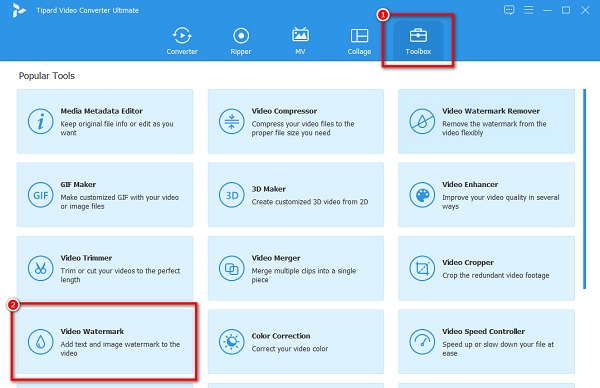
3. AdımArdından, tıklayın + TikTok videosunu yüklemek için imzala düğmesi.
4. AdımVe sonra, tıklayın Görüntü Filigran. Ardından, videonuza eklemek istediğiniz resmi seçin. Videonuzun önizlemesinde otomatik olarak görünecektir.
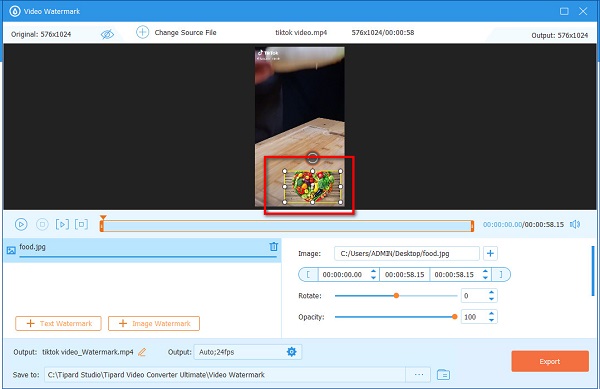
5. AdımSon olarak, Ihracat Videonuzu kaydetmek için düğmesine basın.
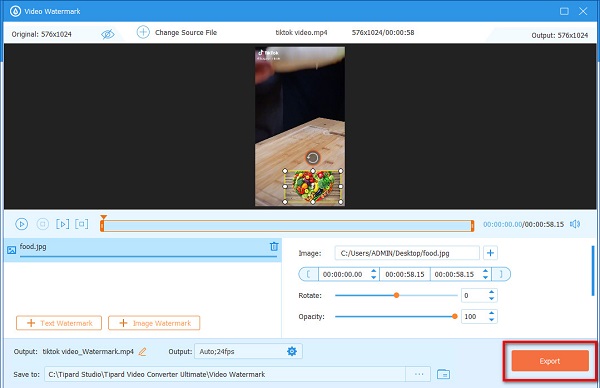
Genişletilmiş Okuma:
iPhone ve Mac'te iMovie Kullanarak Videoya Resim Nasıl Eklenir
Görüntüleri Çevrimiçi, Çevrimdışı ve İlk Gösterimde Nasıl Bindirilir
Bölüm 3. TikTok Videolarına Resim Ekleme Hakkında SSS
Bir TikTok videosuna birden fazla fotoğraf ekleyebilir misiniz?
Evet. TikTok videonuza iki veya daha fazla resim ekleyebilirsiniz. Bazı araçlar, TikTok videonuza birden fazla resim eklemenize de olanak tanır.
TikTok kullanarak bir videonun üzerine görüntüleri bindirebilir misiniz?
Evet. TikTok uygulama efektlerini kullanarak videolarınızın üzerine görüntüleri bindirebilirsiniz.
Bir iPhone resimleri ve videoları birleştirebilir mi?
Neyse ki, iPhone'un resim ve videoları birleştirebilen bir uygulaması var, iMovie. iMovie'yi üst üste bindirmek, bir fotoğraf kolajı videosu oluşturmak ve resim ve videoları birleştirmek için kullanabilirsiniz.
Sonuç
Artık bir TikTok videosuna nasıl resim ekleyeceğinizi bildiğinize göre, videonuzda ne yapmak istediğinize bağlı olarak kullanacağınız yöntemler arasından seçim yapabilirsiniz. Ancak TikTok videonuza birçok resim ekleyebileceğiniz bir araç kullanmak istiyorsanız, indirin. Tipard Video Dönüştürücü Ultimate.







